नेटफ्लिक्स जैसी स्ट्रीमिंग सेवाएं समझती हैं कि परिवार के एक से अधिक सदस्य अक्सर घर में सामग्री देख रहे होते हैं। उन परिवार के सदस्यों के बहुत अलग हित हो सकते हैं। जबकि यह अक्सर स्वाद के मामले में नीचे आता है - जैसे कि जब आप और आपके साथी को अलग-अलग कॉमेडी अजीब लगती हैं - छोटे बच्चे भी अक्सर अपने माता-पिता के समान नेटफ्लिक्स खाते का उपयोग करते हैं।
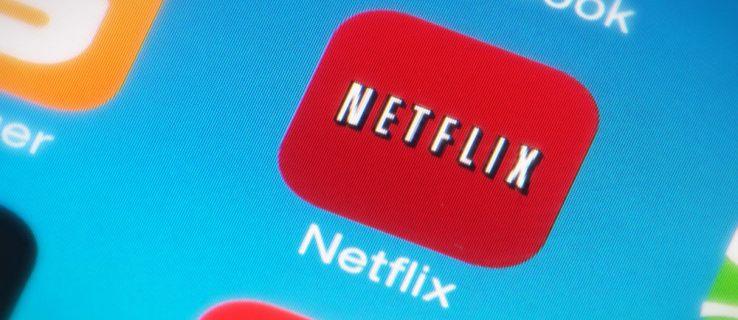
जबकि एक बच्चा इतना पुराना हो सकता है कि निरंतर पर्यवेक्षण के बिना नेटफ्लिक्स खाते पर भरोसा किया जा सके, नेटफ्लिक्स पर पर्याप्त है कि कुछ उम्र के बच्चों को इससे बचना चाहिए कि यह कल्पना करना मुश्किल नहीं है कि वे गलती से उस पर ठोकर खाएंगे।
अपनी सेटिंग्स के नवीनतम अपडेट के साथ, नेटफ्लिक्स ने दिखाया है कि वे अपने ग्राहकों को सुन रहे हैं और उन परिवर्तनों को जोड़ रहे हैं जो लोग वर्षों से चाहते थे। मापदंडों और माता-पिता के नियंत्रण के अलावा आप हमेशा अपने खाते से सेट अप करने में सक्षम रहे हैं, जो कि अलग-अलग उपयोगकर्ता देख सकते हैं, अब आप अपने बच्चे से विशिष्ट सामग्री को प्रतिबंधित करने के लिए पिन कोड का उपयोग कर सकते हैं, जिससे उन्हें आपके बिना नेटफ्लिक्स सामग्री का आनंद लेने की अनुमति मिलती है। उनके उपयोग को बाज की तरह देखना पड़ता है।
इससे आप अपने घर में बच्चों के बारे में चिंता किए बिना, अपने खाते में सभी एक्शन, डरावनी और रोमांस देखना जारी रख सकते हैं। आइए नेटफ्लिक्स द्वारा पेश किए जाने वाले विभिन्न अभिभावकीय नियंत्रणों को देखें।
नेटफ्लिक्स पर माता-पिता का नियंत्रण लागू करना
हालांकि नेटफ्लिक्स के पैतृक नियंत्रण बुनियादी रूप से शुरू हुए, कंपनी ने पिछले दो वर्षों में सेवा में अधिक से अधिक कार्यक्षमता जोड़ी है। विशिष्ट सामग्री को प्रतिबंधित करने के लिए पिन कोड जैसी सुविधाओं को जोड़ना, नेटफ्लिक्स के पैतृक नियंत्रणों का उपयोग करना और आपके खाते की प्रत्येक प्रोफ़ाइल पर लागू करना कठिन हो गया है। साथ ही, नेटफ्लिक्स पर हर एक शीर्षक के लिए पिन ब्लॉकिंग जैसी कुछ सुविधाओं के साथ, नेटफ्लिक्स के पैतृक नियंत्रणों का उपयोग करना तेजी से निराशाजनक हो गया, खासकर जब से अधिकांश बच्चों को अपने प्रोफ़ाइल पर अलग-अलग सेटिंग्स की आवश्यकता होती है।
जबकि आपके खाते पर सभी प्रोफाइल पर माता-पिता के नियंत्रण स्थापित करने के महत्व के बारे में कुछ कहा जा सकता है, समय बदल गया है, और नेटफ्लिक्स यह मान रहा है कि प्रत्येक प्रोफ़ाइल के लिए विशिष्ट सेटिंग्स के बिना, आपके बच्चों को प्रोफ़ाइल को एक्सेस करने से रोकने के लिए कुछ भी नहीं है अनब्लॉक सामग्री।
इसलिए, 2020 में, नेटफ्लिक्स ने आखिरकार समय के साथ तालमेल बिठा लिया और अपने पैरेंटल कंट्रोल डैशबोर्ड को पूरी तरह से नया रूप दे दिया, साथ ही प्रत्येक प्रोफाइल में और भी अधिक नियंत्रण जोड़ दिया। आप केवल डेस्कटॉप ब्राउज़र से खाते के उपयोग को नियंत्रित कर सकते हैं, इसलिए एक बार जब आप अपने खाते पर माता-पिता का नियंत्रण लगाने के लिए तैयार हों, तो अपना कंप्यूटर लें और नेटफ्लिक्स की वेबसाइट पर जाएं, फिर नीचे दिए गए चरणों का पालन करें:
- जब नेटफ्लिक्स प्रोफाइल चयन स्क्रीन में लोड होता है, तो अपने खाते से जुड़े किसी भी प्रोफाइल को ओपनिंग डिस्प्ले से चुनें। चूंकि नेटफ्लिक्स का नया डैशबोर्ड आपको प्रत्येक प्रोफ़ाइल को नियंत्रित करने की अनुमति देता है, इससे कोई फर्क नहीं पड़ता कि आप इसे सेट अप करने के लिए किसका उपयोग करते हैं।
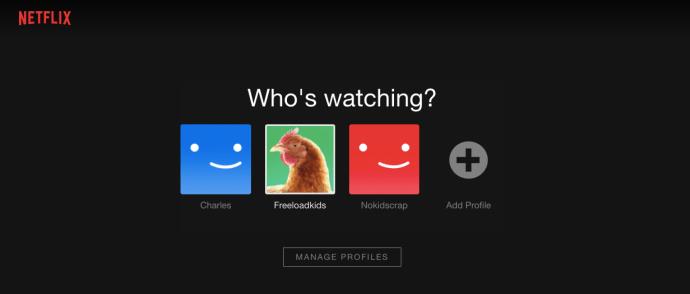
- एक बार उस प्रोफ़ाइल की होम स्क्रीन लोड हो जाने के बाद, डिस्प्ले के ऊपरी-दाएँ कोने में प्रोफ़ाइल का नाम खोजें। नेटफ्लिक्स के अंदर ड्रॉप-डाउन मेनू तक पहुंचने के लिए अपनी प्रोफ़ाइल के नाम पर क्लिक करें। यह मेनू आपको अपने खाते के भीतर प्रोफ़ाइल बदलने की अनुमति देता है, साथ ही साथ अपनी प्रोफ़ाइल सेटिंग और इतिहास देखने की अनुमति देता है।
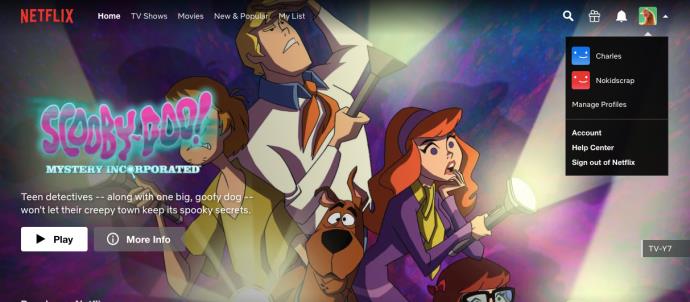
- अपनी खाता सेटिंग में जारी रखने के लिए खाते पर क्लिक करें।
- आपके खाता सेटिंग पृष्ठ के निचले भाग में "प्रोफ़ाइल और अभिभावकीय नियंत्रण" डैशबोर्ड नेटफ्लिक्स 2020 में आपके खाते में एकीकृत है।
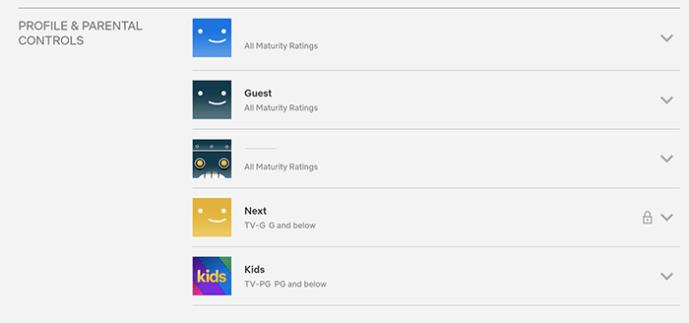
नेटफ्लिक्स प्रोफाइल के बीच कैसे काम करता है, इसे बदलने के लिए आप यहां बहुत सारे नियंत्रण का उपयोग कर सकते हैं, इसलिए यह चर्चा करने के लिए कि प्रत्येक आपके देखने के अनुभव को कैसे प्रभावित करता है, इन व्यक्तिगत सेटिंग्स में से प्रत्येक को एक बार में देखने लायक है।
प्रतिबंध देखना
नेटफ्लिक्स अपने प्रोफाइल पर देखने के प्रतिबंध को लागू करने के लिए कस्टम नामों का उपयोग करता था, लेकिन वे मानक टीवी और मूवी रेटिंग का उपयोग करने के लिए वापस लौट आए। इससे इसे नियंत्रित करना बहुत आसान हो जाता है, खासकर यदि आप पहले से ही परिचित हैं कि टीवी और मूवी रेटिंग कैसे काम करती हैं।
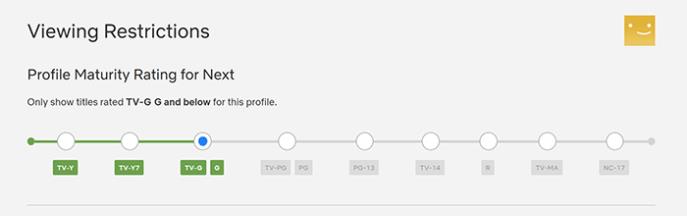
- TV-Y और TV-Y7 : ये नेटफ्लिक्स पर आपको मिलने वाली सबसे प्रतिबंधित रेटिंग हैं, जो छह और उससे कम उम्र के बच्चों के लिए एकदम सही हैं। कार्यक्रम के उदाहरणों में शी-रा और द प्रिंसेस ऑफ़ पावर , किपो एंड द एज ऑफ़ द वंडरबीस्ट्स , हिल्डा , यू-गि-ओह , द मैजिक स्कूल बस , और बच्चों के लिए डिज़ाइन किए गए कई अन्य शो शामिल हैं। यह ध्यान देने योग्य है कि, इन रेटिंग्स पर, नेटफ्लिक्स का मूवी सेक्शन काफी हद तक एनिमेटेड टीवी फिल्मों तक ही सीमित है। यदि आप मानक नाट्य विमोचन शामिल करना चाहते हैं, तो आपको अपनी रेटिंग को अगले स्तर तक बढ़ाना होगा।
- टीवी-जी और जी : नाट्य विमोचन में, जी सामान्य दर्शकों को संदर्भित करता है, जिसका अर्थ है कि ये फिल्में सभी उम्र के लिए उपयुक्त हैं। TV-G, G रेटिंग का टेलीविज़न समतुल्य है, जिसे TV के लिए बनाई गई सामग्री के लिए डिज़ाइन किया गया है। यह शायद सभी उम्र के बच्चों के लिए सबसे अच्छी रेटिंग है क्योंकि यह आपको बच्चे के अनुकूल टीवी शो का सबसे बड़ा सेट देता है, साथ ही टार्ज़न, द प्रिंसेस, और फ्रॉग , जिमी न्यूट्रॉन , शॉन द शीप इन फार्मगेडन, और जैसे क्लासिक्स तक पहुंच की अनुमति देता है। द रगरैट्स मूवी ।
- टीवी-पीजी और पीजी : यदि आप एक बड़े बच्चे के लिए एक प्रोफ़ाइल बनाना चाहते हैं जो अभी किशोर-विशिष्ट सामग्री के लिए तैयार नहीं हो सकता है, तो उनकी प्रोफ़ाइल को अधिक फिल्मों और टीवी शो में खोलना मुख्य रूप से ट्वीन और सभी उम्र के दर्शकों के लिए लक्षित है। जबकि पिछले बीस वर्षों में बनाई गई अधिकांश पीजी सामग्री बच्चों के अनुकूल है, पुरानी पीजी फिल्मों में जॉज़ और इंडियाना जोन्स और टेंपल ऑफ डूम जैसे अधिक परिपक्व शीर्षक शामिल हैं।
- पीजी-13 और टीवी-14 : जब आपका बच्चा मिडिल स्कूल के अंत के करीब आना शुरू करता है, तो आप उसे नई सामग्री के लिए खोल सकते हैं। स्लाइडर को टीन्स पर सेट करने से आपके प्रोफाइल को पीजी-13 और टीवी-14 कंटेंट के साथ-साथ लिटिल एंड ओल्डर किड्स की उपरोक्त सभी सामग्री तक पहुंचने की अनुमति मिलती है। इन दिनों रिलीज होने वाली अधिकांश फिल्मों को पीजी -13 रेट किया गया है, जिसमें मार्वल सिनेमैटिक यूनिवर्स की सभी फिल्में और स्टार वार्स: द फोर्स अवेकेंस शामिल हैं। ये फिल्में युवा आंखों के लिए उपयुक्त हो सकती हैं, लेकिन पीजी-13 में घटिया हास्य या अन्य सामग्री भी शामिल हो सकती है जो कुछ जनसांख्यिकी के लिए संदिग्ध हो सकती है। इसी तरह, मैड मेन और बेटर कॉल शाऊल जैसे शो में हिंसा और सेक्स दोनों शामिल हैं, लेकिन उन्हें टीवी -14 रेट किया गया है।
- आर और टीवी-एमए: एक बार जब आप इस स्तर की सामग्री की अनुमति दे रहे हैं, तो आपके पास स्ट्रीम करने के लिए नेटफ्लिक्स पर अधिकांश चीजें उपलब्ध होंगी। इसमें सभी टीवी शो (टीवी-एमए टेलीविजन के लिए उच्चतम रेटिंग है) और आर-रेटेड फिल्में शामिल हैं।
- NC-17 : संयुक्त राज्य अमेरिका में थिएटर नीतियों के कारण, NC-17 सामग्री कहीं भी बहुत कम उपलब्ध है, नेटफ्लिक्स पर और बाहर दोनों जगह। फिर भी, यदि आप NC-17 सामग्री तक की अनुमति देते हैं, तो आप उनकी सेवा पर कुछ भी और सब कुछ स्ट्रीम करने योग्य होने की अनुमति दे रहे हैं।

यदि आप निश्चित नहीं हैं कि किस चीज का मूल्यांकन किया गया है, तो उसे नेटफ्लिक्स पर चलाने का प्रयास करें। 2018 में, कंपनी ने फिल्म या शो शुरू होने पर रेटिंग की जानकारी को इन-डिस्प्ले में जोड़ा, जो किसी शो या फिल्म के नेटवर्क या केबल टेलीविजन पर प्रसारित होने पर दी जाने वाली पेशकश के समान है। यह रेटिंग जानकारी एक ओवरले के रूप में दिखाई देती है, ताकि आपको सामग्री से विचलित न किया जा सके, और ऑन-स्क्रीन प्रदर्शित होने वाली चीज़ों पर तत्काल संदर्भ प्रदान करती है।
शीर्षक प्रतिबंध
आप नेटफ्लिक्स प्रोफाइल पर कुछ शीर्षकों को प्रतिबंधित भी कर सकते हैं।
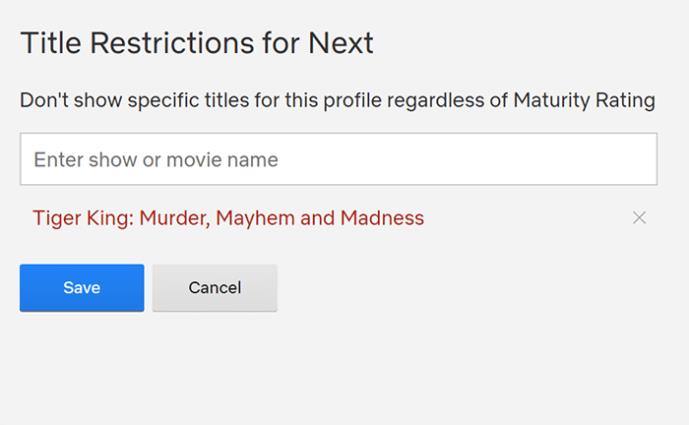
जब आप नेटफ्लिक्स के नए शीर्षक प्रतिबंधों का उपयोग करके एक शीर्षक छिपाते हैं, तो यह उस प्रोफ़ाइल के लिए शीर्षक को पूरी तरह से हटा देता है। बस खोज बॉक्स में किसी शो या फ़िल्म का शीर्षक दर्ज करें और उसे ड्रॉप-डाउन मेनू से चुनें।
प्रोफाइल लॉक
2020 में नेटफ्लिक्स द्वारा जोड़ी गई सबसे अच्छी नई सुविधाओं में से एक प्रोफ़ाइल लॉक है, जिससे आप अपने खाते पर प्रत्येक प्रोफ़ाइल पर अद्वितीय पिन लगा सकते हैं, जिससे आपके बच्चे केवल अपनी व्यक्तिगत प्रोफ़ाइल तक पहुंच सकें। प्रोफ़ाइल लॉक सेट करने के लिए, डैशबोर्ड पर जाएं, फिर विकल्पों की सूची से प्रोफ़ाइल लॉक चुनें। परिवर्तन करने के लिए अपना खाता पासवर्ड दर्ज करें, और नेटफ्लिक्स आपको इस खाते के लिए एक पिन बनाने के लिए कहेगा।
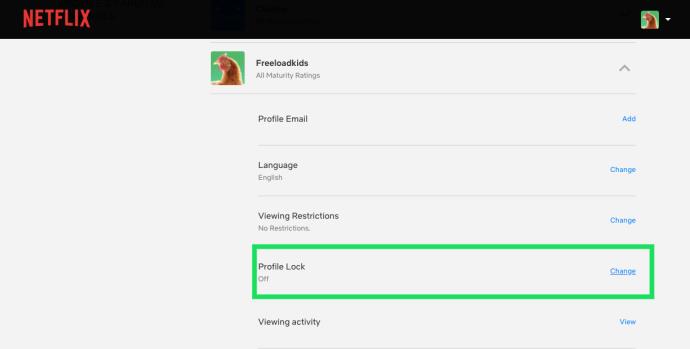
एक बार जब आप नेटफ्लिक्स के मुख्य मेनू पर वापस आ जाते हैं, तो आपको किसी भी लॉक की गई प्रोफ़ाइल के बगल में एक छोटा लॉक आइकन दिखाई देगा। इस लॉक पर क्लिक करने से आपको प्रोफ़ाइल लोड करने के लिए अपना पिन दर्ज करने का संकेत मिलेगा। जबकि आप इसे सभी प्रोफ़ाइलों पर डालने पर विचार कर सकते हैं, यह विशेष रूप से उन प्रोफ़ाइलों के लिए उपयोगी है जहाँ अधिकांश या सभी सामग्री अवरुद्ध नहीं है।
एक पिन आपके बच्चों को आपकी खुद की प्रोफ़ाइल लोड करने से रोकता है, हर बार जब आप अपने खाते पर एक आर-रेटेड फिल्म देखना चाहते हैं तो आपको एक कोड इनपुट करने की आवश्यकता नहीं होती है।
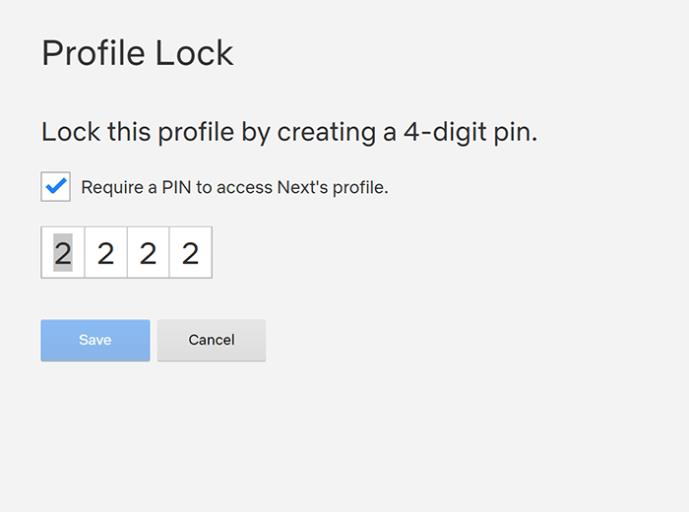
प्रोफ़ाइल लॉक सभी खातों पर लगाए जा सकते हैं, चाहे सामग्री का स्तर कुछ भी हो।
गतिविधि देखना
हालाँकि नई पिन सुविधा आपके बच्चों द्वारा एक नई प्रोफ़ाइल पर क्लिक करने को समाप्त कर देगी, यदि आप अभी भी इस बारे में चिंतित हैं कि आपके बच्चे क्या देख रहे हैं, तो आप नए डैशबोर्ड में इस मेनू का उपयोग करके प्रत्येक प्रोफ़ाइल के देखने के इतिहास को देख सकते हैं।
प्रत्येक व्यक्तिगत उपयोगकर्ता के तहत देखे गए मीडिया और रेटेड मीडिया दोनों की पूरी सूची लोड करने के लिए 'व्यूइंग एक्टिविटी' के तहत 'व्यू' पर क्लिक करें। जब आप कर लें, तो माता-पिता के नियंत्रण डैशबोर्ड पर वापस लौटने के लिए "अपने खाते पर वापस जाएं" पर क्लिक करें।
प्लेबैक सेटिंग्स
प्लेबैक सेटिंग्स ऐसी कोई चीज नहीं है जिसे आप शायद माता-पिता के नियंत्रण के विकल्प पर विचार करेंगे, लेकिन कुछ माता-पिता संशोधित करना चाहते हैं कि प्लेबैक उनके बच्चों के खातों पर कैसे काम करता है - विशेष रूप से नेटफ्लिक्स की ऑटोप्ले सेटिंग पर विचार करना। ऑटोप्ले कई बच्चों के लिए खतरनाक हो सकता है, खासकर जब से यह बच्चों को सोफे से हिले बिना देखते रहने के लिए प्रोत्साहित करता है।
यह नियंत्रित करने के लिए कि ऑटोप्ले कैसे काम करता है, अपने प्रोफ़ाइल नियंत्रण के ऑटोप्ले अनुभाग पर जाएं और अपनी सेटिंग बदलने के लिए पृष्ठ के शीर्ष पर स्थित चेकबॉक्स का उपयोग करें। एक श्रृंखला में ऑटोप्ले को बंद करने से आपके पसंदीदा शो बिना मैन्युअल रूप से एक नया एपिसोड शुरू किए बिना आगे बढ़ने से रुक जाएंगे, जबकि ऑटो-प्ले पूर्वावलोकन बंद करने से आप नेटफ्लिक्स को पृष्ठभूमि में चल रहे ट्रेलरों के बिना ब्राउज़ कर सकेंगे।
नेटफ्लिक्स प्रोफाइल के लिए किड्स-ओनली एक्सेस सेट करना
यह ध्यान देने योग्य है कि नेटफ्लिक्स में एप्लिकेशन में एक किड्स-ओनली एक्सेस मोड भी है, जो आपको सभी परिपक्व सामग्री को देखने से आसानी से ब्लॉक करने की अनुमति देता है, जिससे आपको इस बात की चिंता किए बिना नियंत्रण बनाए रखने में मदद मिलती है कि ऐप के माध्यम से ब्राउज़ करते समय आपका बच्चा क्या देख रहा है।
ऊपर दिए गए विवरण के अनुसार प्रोफ़ाइल पर विशिष्ट सामग्री नियंत्रणों का उपयोग करते समय यह मोड स्वचालित रूप से सक्षम हो जाता है। यद्यपि सामग्री अवरोधन का किशोर स्तर सामान्य नेटफ्लिक्स डिस्प्ले की अनुमति देगा, लिटिल और ओल्ड किड्स दोनों विकल्प नेटफ्लिक्स को ऐप के किड्स संस्करण में सुधारेंगे, सभी किशोर और परिपक्व सामग्री को छिपाएंगे।
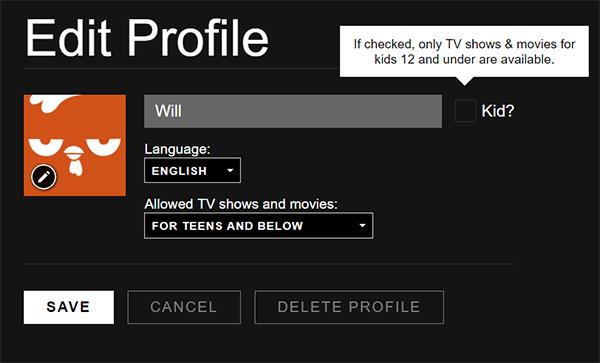
नेटफ्लिक्स पर किसी भी प्रोफाइल को किड्स-ओनली एक्सेस पर सेट करने के लिए, ऊपर दिए गए निर्देशों में विस्तृत "मैनेज प्रोफाइल" डिस्प्ले पर जाएं। इस स्क्रीन से, उस प्रोफ़ाइल पर क्लिक करें जिसे आप केवल बच्चों के लिए सेट करना चाहते हैं। प्रोफ़ाइल डिस्प्ले के कोने में, आपको अकाउंट को किड्स के रूप में सेट करने का विकल्प मिलेगा।
इस डिस्प्ले के बगल में स्थित बॉक्स को चेक करें और प्रोफाइल सेटिंग्स को सेव करें। जब आप प्रोफ़ाइल में वापस लोड करते हैं, तो खाते पर केवल पीजी-और-निचली सामग्री प्रदर्शित की जाएगी, जो किसी भी अन्य सामग्री को छोटी आंखों से अवरुद्ध कर देगी।
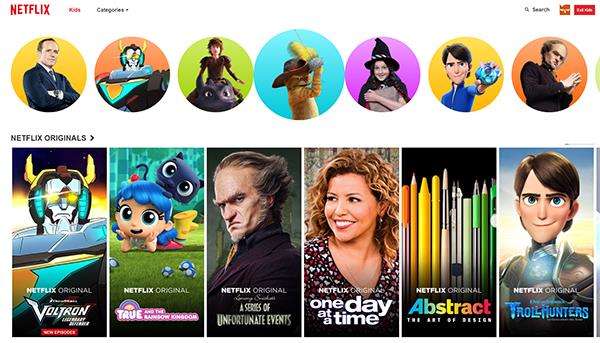
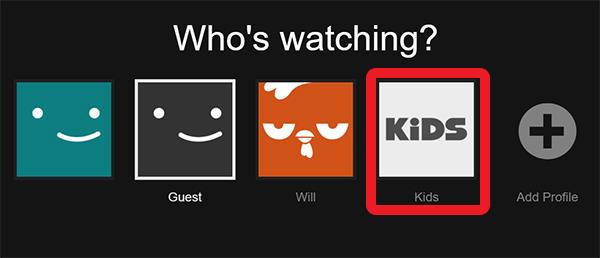
आप किड्स आइकन पर टैप करके प्रोफाइल स्विचर के अंदर एक स्थायी किड्स-ओनली मोड में भी स्विच कर सकते हैं। यह किड्स प्रोफाइल पर निर्भर रहने के बजाय आपके बच्चों की अपनी प्रोफाइल रखने की आवश्यकता को समाप्त करता है। द किड्स व्यू स्क्रीन के शीर्ष पर विशिष्ट पात्रों और उनसे संबंधित सामग्री को हाइलाइट करता है, साथ ही फुलर हाउस, द एडवेंचर्स ऑफ पुस इन बूट्स और ड्रीमवर्क्स की ड्रेगन श्रृंखला जैसे परिवार-सुरक्षित नेटफ्लिक्स ओरिजिनल के साथ।
***
विशिष्ट शीर्षक अवरोधन का जोड़ नेटफ्लिक्स की सबसे अधिक अनुरोधित अभिभावकीय विशेषताओं में से एक है, जो ऑनलाइन समुदायों के स्रोतों और नीचे हमारी टिप्पणियों में है, और हमें खुशी है कि नेटफ्लिक्स ने आखिरकार इन परिवर्तनों को शुरू करना शुरू कर दिया है।
जैसे-जैसे नेटफ्लिक्स जैसी सेवाएं आपके लिविंग रूम में मनोरंजन के लिए पसंदीदा होती जा रही हैं, माता-पिता का नियंत्रण और सामग्री अवरोधक उपयोग करने के लिए अधिक से अधिक महत्वपूर्ण हो जाते हैं। नेटफ्लिक्स के साथ प्रोफाइल पर माता-पिता के नियंत्रण और पिन लॉक सेट करना आपके बच्चे को स्वतंत्र रहते हुए उपयुक्त सामग्री खोजने में मदद करने का सही तरीका है।

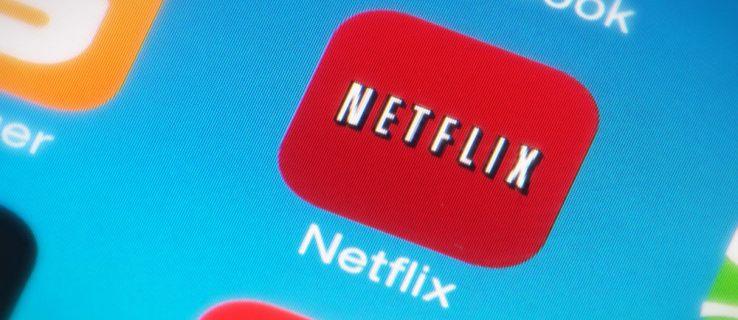
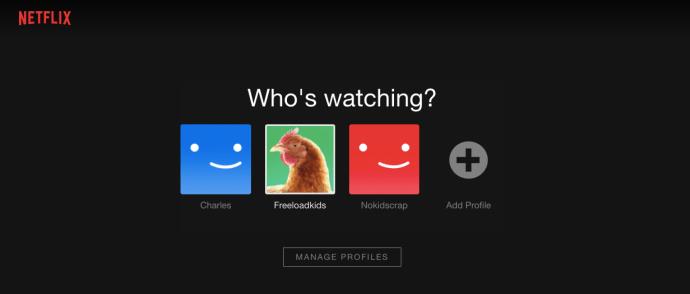
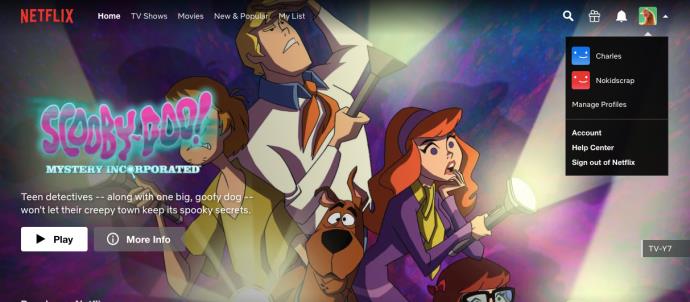
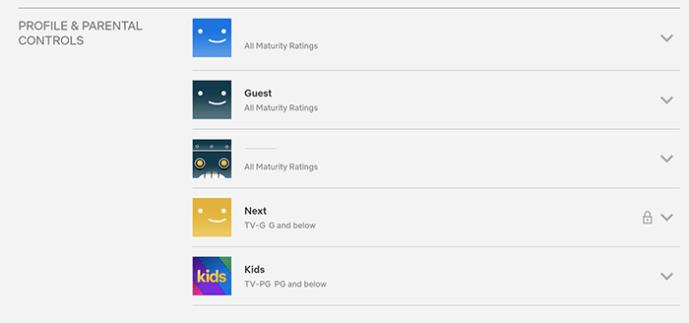
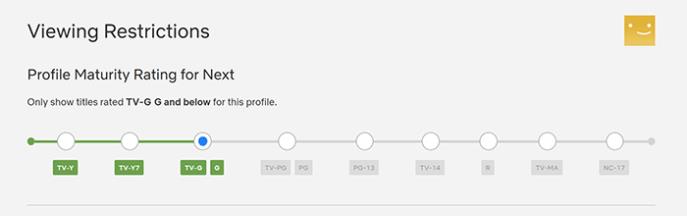

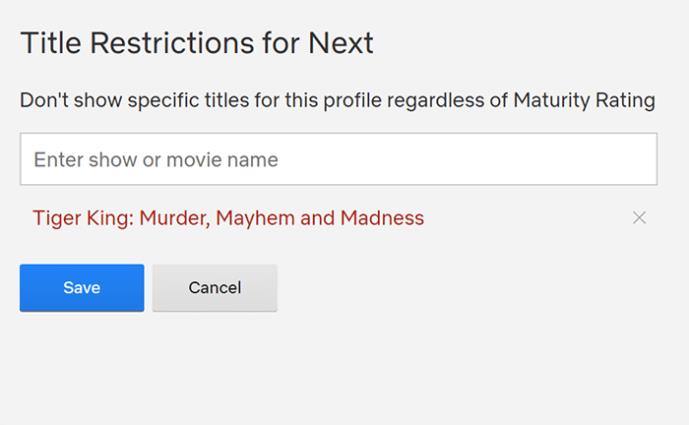
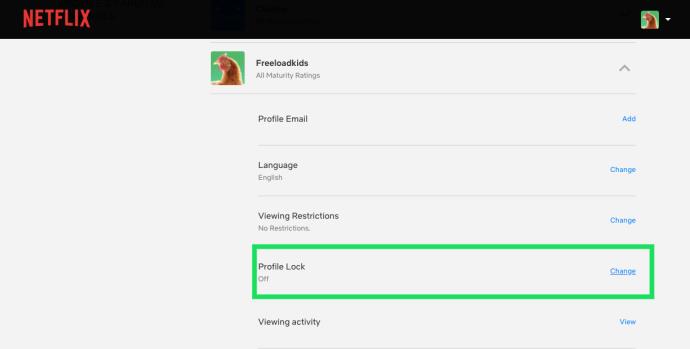
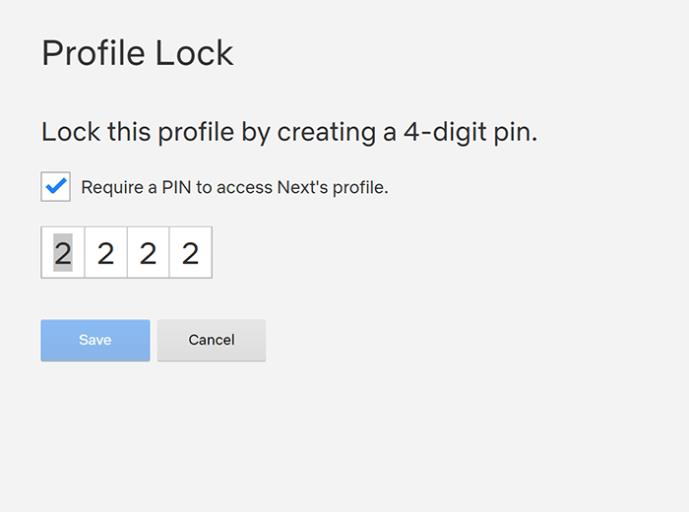
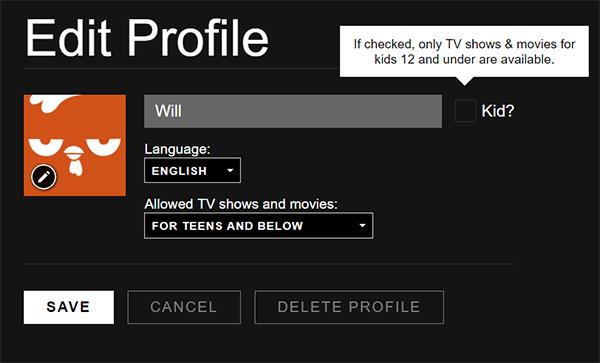
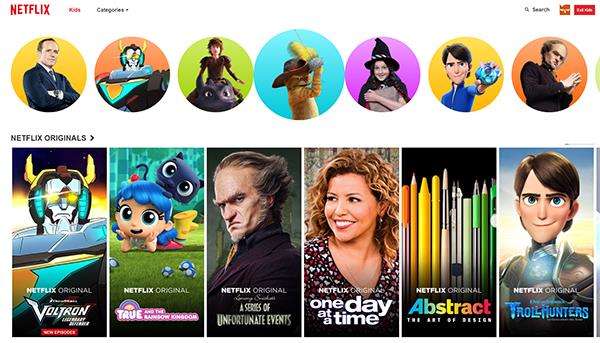
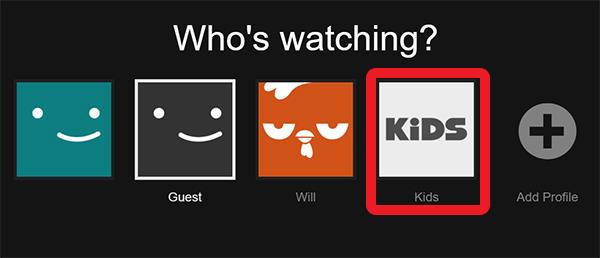







![नेटफ्लिक्स [सभी डिवाइस] पर भाषा कैसे बदलें नेटफ्लिक्स [सभी डिवाइस] पर भाषा कैसे बदलें](https://img.webtech360.com/resources6/s2/image-5188-0605161802346.jpg)






